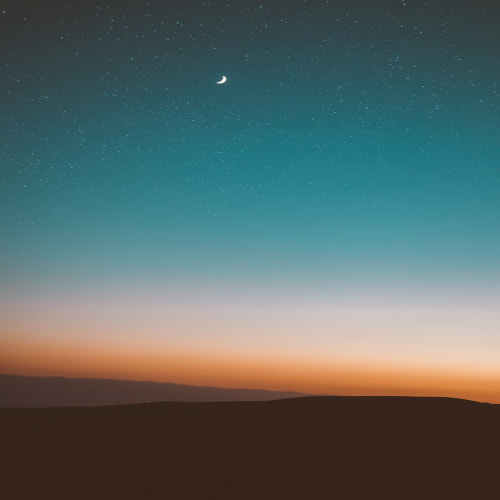1. nGrinder란?
nGrinder는 네이버에서 개발한 오픈 소스 성능 테스트 도구로, 다음과 같은 기능을 제공합니다:
- 대규모 부하 테스트 지원
- 여러 Agent를 활용한 분산 테스트 가능
- 스크립트 기반 테스트 설계(Java, Groovy 지원)
- 사용자 친화적인 웹 기반 UI 제공
2. 설치 준비
필요 환경
1. Java JDK 11 이상:
- nGrinder는 Java 기반 도구이므로 JDK가 필요합니다.
- Java 11 버전을 설치한 후 환경 변수를 설정해야 합니다.
- java -version

2. nGrinder 다운로드:
- nGrinder GitHub Releases에서 최신 버전을 다운로드합니다.
- 이번 포스팅에서는 nGrinder 3.5.8 버전을 기준으로 진행합니다.
3. nGrinder Controller 설치
1. nGrinder Controller 다운로드
- Releases · naver/ngrinder 페이지에서 ngrinder-controller-3.5.8.war 파일을 다운로드합니다.
2. Controller 실행
다운로드한 .war 파일을 실행합니다:
java -jar ngrinder-controller-3.5.8.war
실행 시 Spring 로고와 함께 nGrinder 컨트롤러가 초기화됩니다. 정상적으로 실행되었다면 다음 메시지가 출력됩니다:
Started ngrinder-controller in xx.xx seconds

※ nGrinder는 스프링 기반이여서 Spring 로고가 뜨는것을 확인할 수있습니다.
3. Controller 웹 UI 접속
- 브라우저를 열고 http://localhost:8080에 접속합니다.
- 아래 화면이 나타나면 성공적으로 Controller가 실행된 것입니다:

- 기본 계정으로 로그인합니다:
- 아이디: admin
- 비밀번호: admin
- 로그인 후 관리자 설정을 완료하면 Controller가 준비됩니다.


아직 에이전트가 없다고 뜹니다. 이제 Agent를 연결해봅시다.
4. nGrinder Agent 연결
nGrinder는 기본적으로 Controller와 Agent를 함께 제공하므로, 별도로 Agent를 설치하지 않아도 됩니다. ngrinder-controller와 함께 제공된 디렉토리 내에서 Agent를 실행할 수 있습니다.
1. Agent 실행 위치
- nGrinder를 설치한 디렉토리 내에 기본적으로 ngrinder-agent 폴더가 포함되어 있습니다.
- 예: C:\Users\mike7\ngrinder\ngrinder-agent
2. Agent 실행

- 디렉토리 이동:
- ngrinder-agent 디렉토리로 이동합니다
- Agent 실행:
- Windows:
- run_agent.bat
- macOS/Linux:
- /run_agent.sh
- Windows:
- 실행 결과 확인:
- 실행 후 터미널에 다음과 같은 메시지가 나타나면 Agent가 정상적으로 실행된 것입니다
- Agent connected to controller at http://localhost:8080
- 실행 후 터미널에 다음과 같은 메시지가 나타나면 Agent가 정상적으로 실행된 것입니다
3. Controller와 연결 확인
- Controller 웹 UI 접속:
- 브라우저에서 http://localhost:8080으로 접속합니다.
- Agent Management 확인:
- 메뉴에서 Agent Management를 클릭합니다.
- 실행한 Agent가 목록에 표시되고 활성화(Active) 상태로 표시됩니다.

다음 포스팅에서는 Agent를 활용하여 성능 테스트를 설정하고 실행하는 방법을 다루겠습니다.
'백엔드 > 스프링' 카테고리의 다른 글
| [스프링] 매핑과 엔티티의 관계: 1:N, N:1, N:M, 1:1, FetchType (1) | 2024.12.09 |
|---|---|
| [테스트] nGrinder - 성능 테스트 스크립트 및 테스트 (1) | 2024.11.24 |
| [백엔드] QueryDSL (1) | 2024.11.19 |
| [백엔드] Java Stream API에서 map과 collect 사용하기 (1) | 2024.10.14 |
| [백엔드] Spring Boot에서 GlobalExceptionHandler를 활용한 전역 예외 처리 마스터하기 (1) | 2024.10.06 |